
Xbox One สามารถถ่ายทอดการเล่นเกมของคุณบนบริการ Mixer ของ Microsoft เองได้ แต่ยังให้คุณออกอากาศทาง Twitch ได้อีกด้วย การสตรีม Twitch ต้องการการตั้งค่าอย่างรวดเร็วในครั้งแรกที่คุณทำ
วิธีการออกอากาศบน Twitch
Twitch เป็นบริการที่ได้รับความนิยมมากที่สุดสำหรับการสตรีมเกมและมีชุมชนผู้ชมที่ใหญ่ที่สุดดังนั้นคุณอาจต้องการสตรีมบน Twitch หากคุณต้องการสร้างผู้ชมจำนวนมาก แม้ว่า Xbox One จะไม่สามารถสตรีมไปยัง Twitch ได้ แต่คุณสามารถเปิดใช้งานสตรีม Twitch ได้เพียงแค่ติดตั้งแอป Twitch ฟรีจาก Store หลังจากที่คุณผ่านขั้นตอนการตั้งค่าเพียงครั้งเดียวการแพร่ภาพบน Twitch ก็ทำได้ง่ายและรวดเร็ว
หากต้องการดาวน์โหลดแอปให้ไปที่ Store> ค้นหาจากหน้าจอหลักของ Xbox One ค้นหา“ Twitch” และติดตั้งแอป Twitch ฟรี
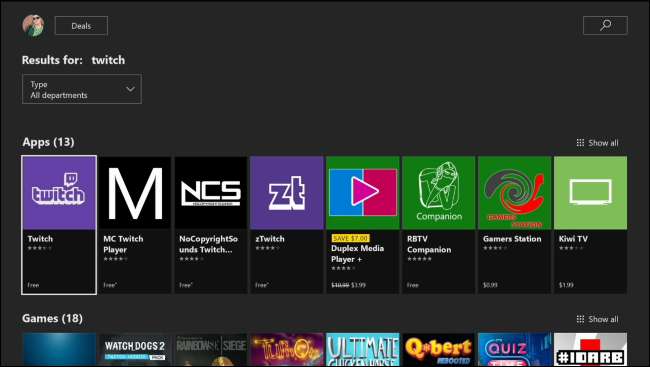
ในการตั้งค่าให้เปิดแอป Twitch บน Xbox One ของคุณจากนั้นเลือกตัวเลือก“ เข้าสู่ระบบ” คุณจะเห็นรหัสหกหลัก บนพีซีหรือโทรศัพท์มือถือของคุณไปที่ไฟล์ twitch.tv/activate หน้าเว็บลงชื่อเข้าใช้ด้วยบัญชี Twitch ของคุณจากนั้นป้อนรหัส ลิงก์บัญชี Twitch ของคุณกับเกมเมอร์แท็ก Xbox
หากคุณยังไม่ได้สร้างบัญชี Twitch คุณสามารถทำได้จากเว็บไซต์ Twitch
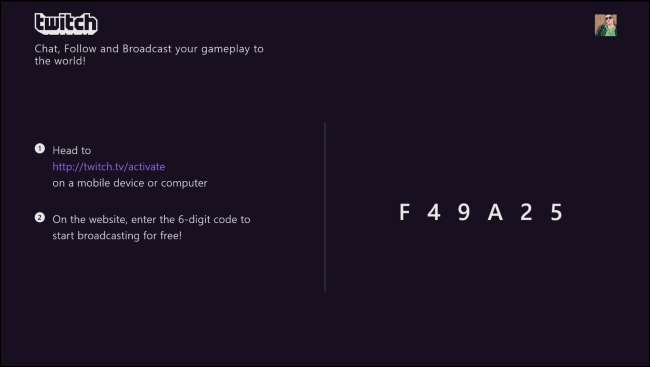
หลังจากที่คุณเชื่อมโยงบัญชีของคุณแล้วให้เปิดเกมที่คุณต้องการสตรีมจากนั้นเปิดแอป Twitch อีกครั้ง คุณสามารถทำได้อย่างง่ายดายโดยกดปุ่ม Xbox บนคอนโทรลเลอร์ของคุณจากนั้นเลือกแอป Twitch ที่ควรปรากฏเป็นตัวเลือกตั้งแต่คุณเพิ่งเปิด
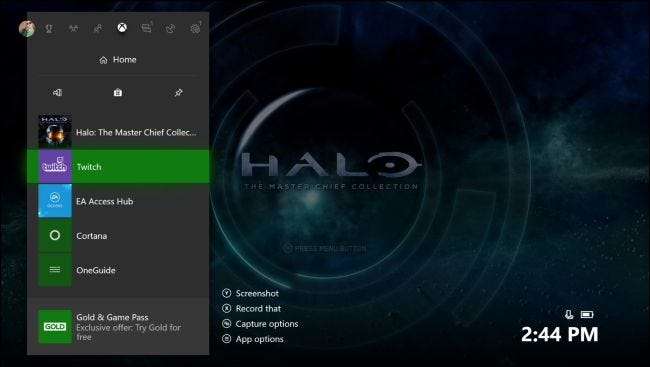
แอพ Twitch จะปรากฏเป็นแอพแถบด้านข้างทางด้านขวาของหน้าจอของคุณ เลือก“ ออกอากาศ” เพื่อเริ่มการออกอากาศเกมปัจจุบัน หากคุณเลือกออกอากาศก่อนเปิดเกมแอพ Twitch จะแจ้งให้ทราบว่าคุณต้องเปิดเกมที่รองรับก่อน

ครั้งแรกที่คุณเริ่มออกอากาศแอพ Twitch จะนำคุณผ่านขั้นตอนการตั้งค่าอย่างรวดเร็วซึ่งคุณสามารถเลือกสิ่งต่างๆเช่นคุณต้องการใช้ Kinect เป็นไมโครโฟนและเว็บแคม (หากคุณเชื่อมต่ออยู่) หากคุณไม่มีสิ่งที่ต้องกำหนดค่าที่นี่ตัวเลือกจะว่างเปล่า
ผ่านหน้าจอการตั้งค่าและในที่สุดคุณจะได้รับแจ้งให้ป้อนชื่อสำหรับการออกอากาศของคุณ ผู้ชมจะเห็นชื่อนี้บนเว็บไซต์ Twitch ป้อนชื่อของคุณจากนั้นคลิกปุ่ม "เริ่มออกอากาศ"
คุณยังสามารถคลิกปุ่ม“ การตั้งค่า” ที่นี่เพื่อเปลี่ยนตัวเลือกต่างๆเช่นระดับเสียงไมโครโฟนและคุณภาพบิตเรตการสตรีมของการออกอากาศ บานหน้าต่างการตั้งค่ายังแสดง URL ของช่อง Twitch ของคุณซึ่งอยู่ในรูปแบบ
https://twitch.tv/username
, ที่ไหน
ชื่อผู้ใช้
คือชื่อผู้ใช้ Twitch ของคุณ หากการออกอากาศของคุณไม่ราบรื่นคุณอาจต้องกลับไปที่การตั้งค่าเหล่านี้และลดบิตเรต

การออกอากาศเริ่มต้นขึ้นและคุณจะเห็นสัญญาณบ่งชี้ว่าในบานหน้าต่าง Twitch แตะสองครั้งที่ปุ่ม Xbox บนคอนโทรลเลอร์ของคุณเพื่อกลับไปที่เกม
คุณจะเห็นการแจ้งเตือนการแพร่ภาพบนหน้าจอในขณะที่คุณกำลังออกอากาศซึ่งจะแสดงให้คุณเห็นว่าคุณออกอากาศมานานแค่ไหนจำนวนผู้ชมที่คุณมีบน Twitch และไมโครโฟนและเว็บแคมของคุณรวมอยู่ในการออกอากาศหรือไม่
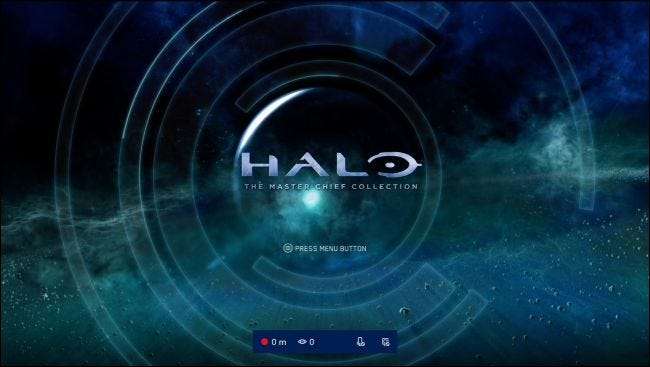
หากต้องการหยุดการออกอากาศให้กดปุ่ม Xbox เลือกแอป“ Twitch” เพื่อเปิดการสำรองข้อมูลจากนั้นคลิกปุ่ม“ หยุดการออกอากาศ”

วิธีออกอากาศบนมิกเซอร์
ที่เกี่ยวข้อง: วิธีถ่ายทอดสดการเล่นเกมพีซีของคุณด้วยมิกเซอร์ของ Windows 10
Microsoft’s Mixer ไม่เป็นที่รู้จักหรือใช้กันอย่างแพร่หลาย แต่การสนับสนุนนี้มีอยู่ใน Xbox One เริ่มแพร่ภาพบนมิกเซอร์ได้ง่ายโดยไม่ต้องติดตั้งแอปอื่นหรือตั้งค่าบัญชี หากคุณต้องการเพียงแค่สตรีมเซสชั่นการเล่นเกมของคุณกับเพื่อนไม่กี่คนมิกเซอร์ก็สะดวกมาก นอกจากนี้คุณยังสามารถ ใช้มิกเซอร์เพื่อถ่ายทอดการเล่นเกมพีซีจาก Windows 10 .
ในการใช้มิกเซอร์ให้เปิดเกมจากนั้นกดปุ่ม Xbox บนคอนโทรลเลอร์ของคุณเพื่อเปิดคำแนะนำ เลือกแท็บ“ Broadcast & Capture” ในคำแนะนำจากนั้นเลือก“ Broadcast” เพื่อเริ่มต้น
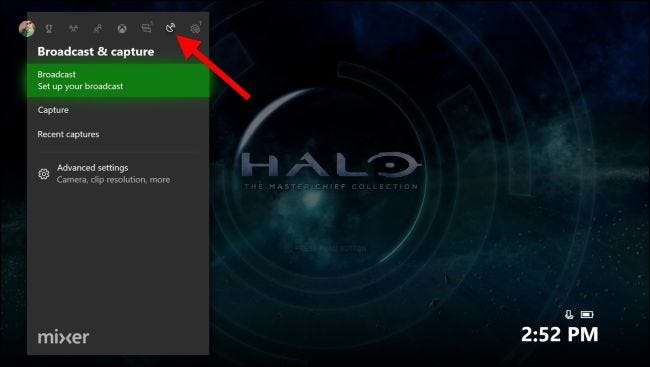
คุณจะเห็นข้อมูลเกี่ยวกับการแพร่ภาพและสามารถเปลี่ยนการตั้งค่าเช่นชื่อสตรีมของคุณไม่ว่าจะเป็นการแชทที่แสดงบนหน้าจอหรือไม่และตำแหน่งของการวางซ้อนบนหน้าจอ หากคุณมี Kinect เว็บแคมหรือไมโครโฟนที่เชื่อมต่อกับ Xbox One คุณยังสามารถเลือกได้ว่าจะรวมสิ่งเหล่านั้นไว้บนหน้าจอของคุณหรือไม่
ตามที่หน้าจอนี้ระบุเพื่อนของคุณสามารถดูสตรีมของคุณทางออนไลน์ได้ที่
https://mixer.com/your_xbox_gamertag
, ที่ไหน
your_xbox_gamertag
เป็นเกมเมอร์แท็กของคุณ
ในการเริ่มออกอากาศให้คลิกปุ่ม“ เริ่มการออกอากาศ” Xbox One ของคุณจะเริ่มสตรีมไปยัง Mixer ทันทีโดยใช้เกมเมอร์แท็ก Xbox Live ของคุณ
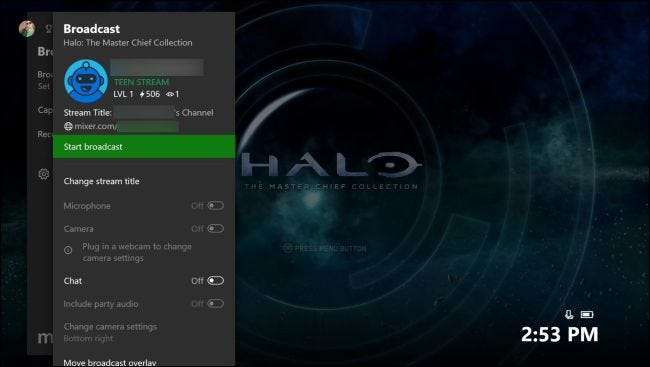
ภาพซ้อนทับบนหน้าจอจะปรากฏขึ้นเพื่อระบุสถานะการแพร่ภาพเช่นเดียวกับเมื่อใช้ Twitch
ในการหยุดการแพร่ภาพให้กดปุ่ม Xbox ไปที่แท็บ“ Broadcast & Capture” จากนั้นเลือก Broadcast> Stop Broadcast
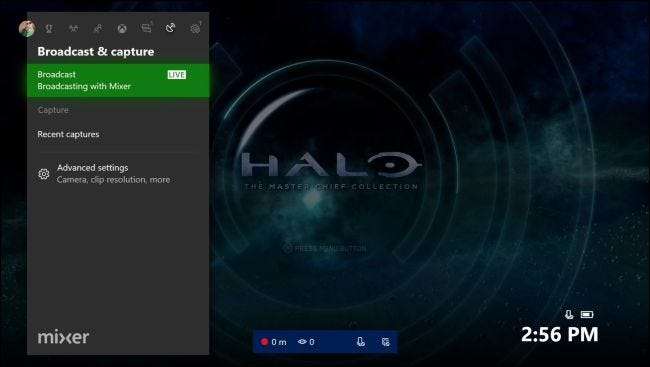
ที่เกี่ยวข้อง: วิธีที่ดีที่สุดในการสตรีมเกมของคุณบน Twitch, YouTube และที่อื่น ๆ
Xbox One ไม่มีวิธีการออกอากาศไปยัง YouTube Live โดยตรงจากคอนโซลแบบที่คุณทำได้บนไฟล์ เพลย์สเตชั่น 4 . อย่างไรก็ตามคุณสามารถทำได้เสมอ สตรีมเกม Xbox One ไปยังพีซี Windows 10 ของคุณ และจากนั้น ใช้เครื่องมือการกระจายเสียงบนพีซี หากคุณต้องการออกอากาศไปยังบริการที่ไม่รองรับเช่น YouTube Live







